La calidad de video es más importante que nunca. Los espectadores esperan videos nítidos y claros para todo tipo de contenidos. Muchos creadores de contenidos quieren actualizar sus antiguos videos de 720p a una resolución de 1080p. Incluso los espectadores ocasionales pueden apreciar la diferencia entre 720p y 1080p en la mayoría de las pantallas.
Cuando se ven en televisores o monitores de computadora, los 720p pueden parecer borrosos. La diferencia entre 720p y 1080p se hace evidente en las escenas de movimientos rápidos. Los deportes, las películas de acción y los vídeos detallados sobre la naturaleza son los que más se benefician de una mayor resolución. Actualizar a 1080p hace que estos videos sean mucho más agradables de ver.
Convertir videos de 720p a 1080p mejora su calidad visual. Este proceso de mejora se conoce como escalado. Las herramientas modernas de escalado no se limitan a aumentar el número de píxeles. Pueden añadir detalles y reducir el ruido. Los mejores conversores utilizan la IA para mejorar tus videos de forma inteligente.
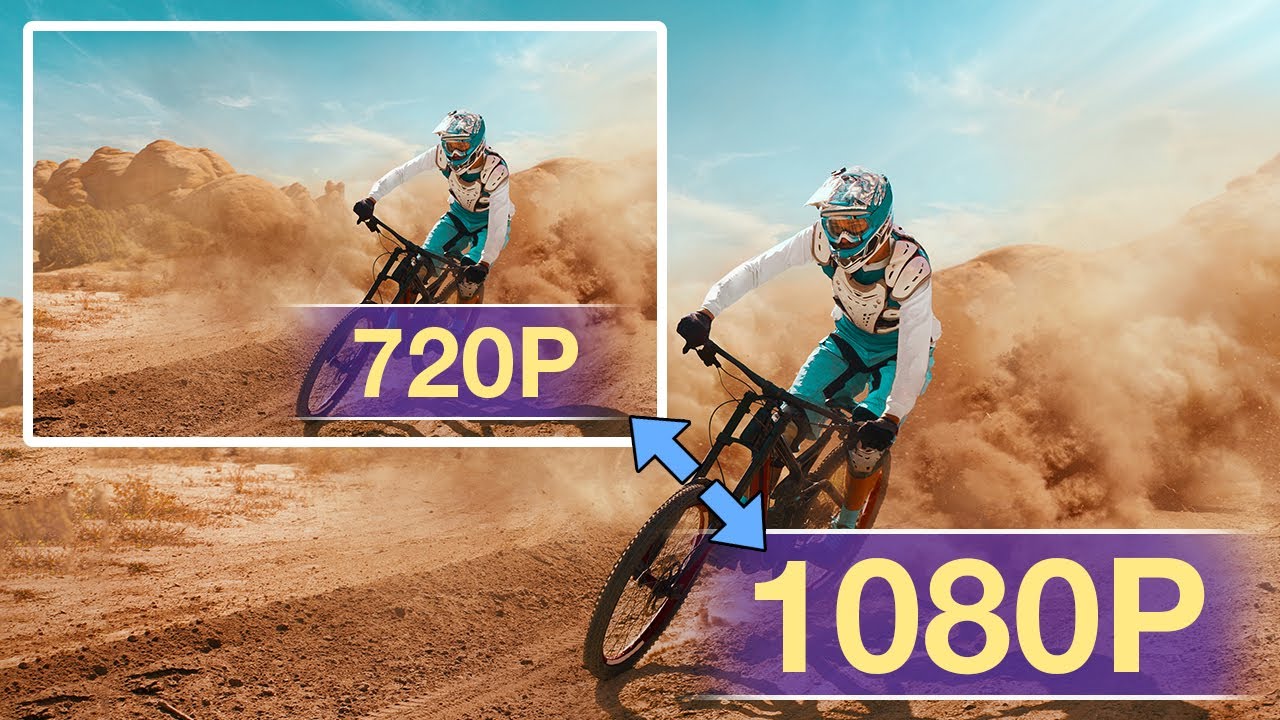
Muchas herramientas gratuitas y de pago pueden ayudar con esta conversión. Algunos funcionan en línea, mientras que otros necesitan instalación. El conversor de 720p a 1080p adecuado depende de tus necesidades específicas. El presupuesto, los conocimientos técnicos y la calidad deseada son factores que influyen en la elección. Esta completa guía explica paso a paso todo el proceso. Cubrimos múltiples métodos para convertir la resolución de video de 720p a 1080p. Se incluyen soluciones gratuitas y premium para todos los bolsillos.
Prueba Recoverit para Recuperar Videos corruptos/perdidos
Seguridad Verificada. Más de 7.302.189 personas lo han descargado.
En este artículo se presenta
Parte 1: ¿Qué es la Resolución 720P?

La resolución 720P designa un formato de video con una altura de 720 píxeles y una anchura de 1280 píxeles. La "P" significa barrido progresivo, lo que significa que la imagen se muestra línea a línea. Esta resolución se conoce comúnmente como HD o Alta Definición.
La relación de aspecto de 720P suele ser 16:9, que es el formato panorámico estándar. Esta resolución era muy popular antes de que 1080p se hiciera más común. Muchos servicios de streaming y videos en línea siguen utilizando 720p.
720P ocupa menos espacio de almacenamiento que los videos 1080p. También utiliza menos ancho de banda cuando transmite. Esto hace que 720P sea bueno para dispositivos más antiguos o conexiones a Internet más lentas.
Parte 2: ¿Qué es Mejor 1080p o 720p?
Si comparamos 720p con 1080p, es innegable que la calidad de este último es superior. 1080p tiene más píxeles (1920×1080) que 720p (1280×720), lo que da como resultado imágenes más nítidas y detalladas.
Este detalle mejorado es especialmente importante para los videos que muestran escenas de naturaleza, deportes y películas de acción. La disparidad entre 720p y 1080p se acentúa en las pantallas más grandes, como los televisores de más de 32 pulgadas.
Sin embargo, 720p utiliza menos espacio de almacenamiento y ancho de banda. Si tienes poco espacio de almacenamiento o una conexión a Internet lenta, 720p puede funcionar mejor. Pero para disfrutar de la mejor experiencia visual, 1080p es superior a 720p en casi todos los sentidos.
Parte 3: ¿Por qué Convertimos Videos de 720p a 1080p?
Hay muchas razones para convertir video de 720p a 1080p de resolución:
- Para igualar la resolución nativa de los televisores y monitores modernos
- Para mejorar la calidad de video en las presentaciones profesionales
- Para subir contenidos de mayor calidad a YouTube, TikTok u otras plataformas
- Para que sus contenidos de video estén preparados para el futuro a medida que mejoren las pantallas
- Para que los videos antiguos se vean mejor en los dispositivos nuevos
- Par vender o distribuir videos que cumplan las normas de calidad actuales.
- Para mejorar los detalles de grabaciones importantes como los videos de seguridad
- Para crear una videoteca coherente con una resolución uniforme
Parte 4: Cómo Convertir Videos de 720p a 1080p
Convertir 720p a 1080p es sencillo con las herramientas adecuadas. Aquí tienes varios métodos para convertir video de 720p a 1080p de resolución. Cada método tiene funciones y facilidad de uso diferentes.
Puedes explorar diferentes opciones de conversión de 720p a 1080p. Algunos son gratis, otros utilizan IA para mejorar la calidad. Elige el método que mejor se adapte a tus necesidades.
Método 1: Convierte 720p a 1080p video con HandBrake
HandBrake es un conversor de video ampliamente utilizado, gratuito y de código abierto. Convierte sin esfuerzo vídeos de 720p a 1080p y es compatible con los sistemas operativos Windows, Mac y Linux.
Este conversor de 720p a 1080p no utiliza IA, pero ofrece un escalado básico. Los resultados son buenos para un uso ocasional y el programa es completamente gratis.
Pasos para convertir con HandBrake:
- Descarga e instala HandBrake desde el sitio web oficial. Abre HandBrake y haz clic en Abrir fuente para seleccionar tu video 720p. Ve a la pestaña Dimensiones y ajusta la resolución a 1920×1080.
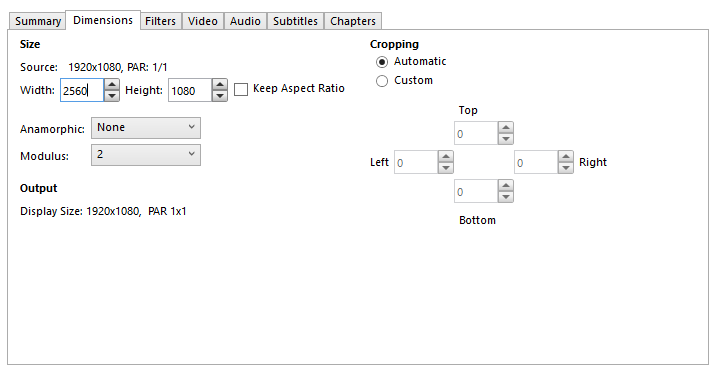
- Elige el formato de salida que prefieras (se recomienda MP4 o MKV). Haz clic en "Examinar" para establecer dónde guardar el nuevo video 1080p. Haz clic en "Iniciar codificación". Espera a que finalice el proceso
Método 2: Convierte 720p a 1080p con HitPaw AI Video Enhance
HitPaw Video Enhancer utiliza IA para convertir 720p a 1080p con calidad mejorada. Esta herramienta no sólo aumenta la resolución, sino que también mejora los detalles y reduce el ruido.
Esta herramienta de conversión de 720p a 1080p en línea ofrece mejores resultados que los conversores estándar. Puede hacer que los videos parezcan filmados originalmente con mayor resolución.
Pasos para convertir con HitPaw:
- Visite Potenciador de video HitPaw AI. Haz clic en Elegir Video para importar tu video 720p. Seleccionea el modo "AI Upscale".
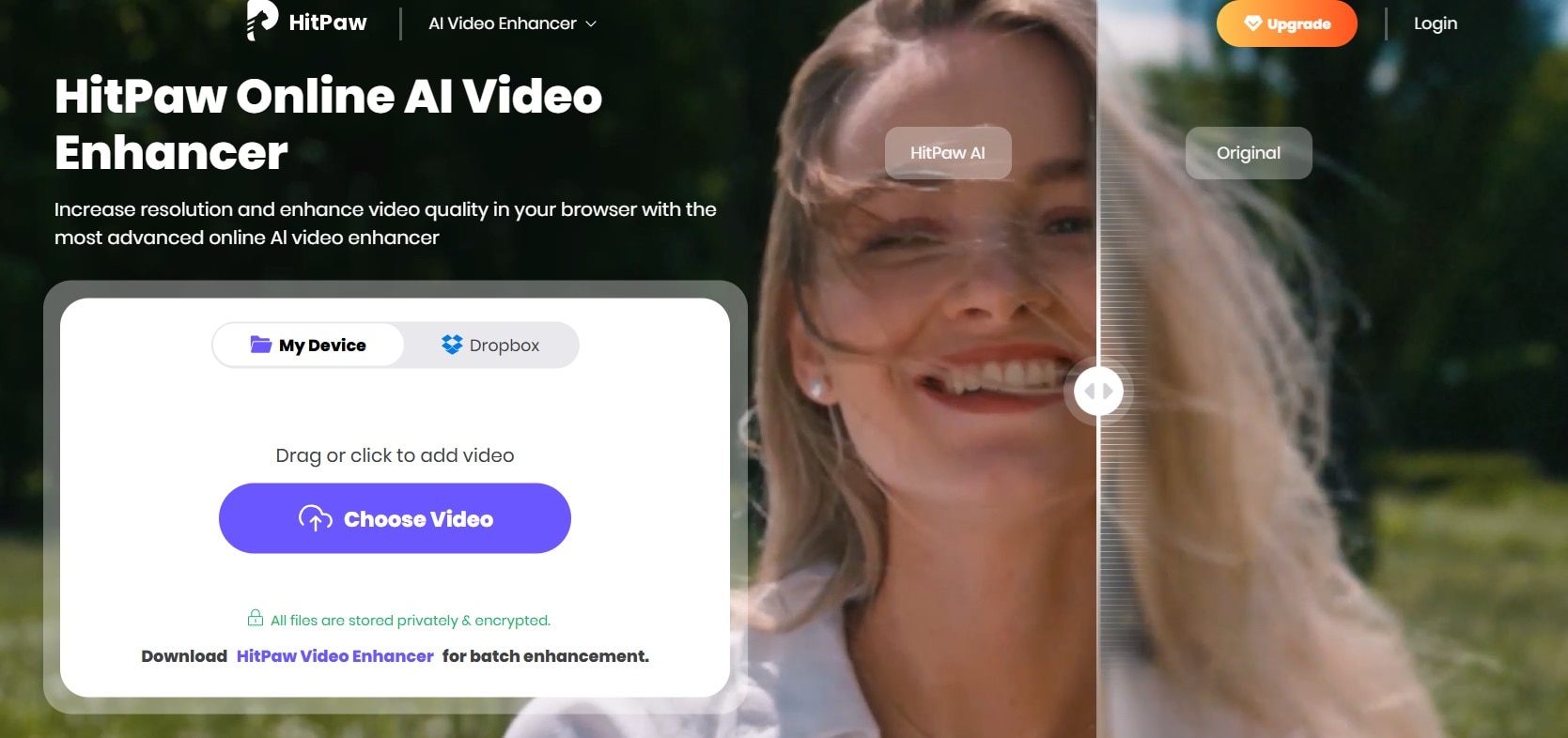
- Elige 1080p como resolución de destino. Haz clic en "Mejorar" para iniciar el procesamiento. Previsualiza el video mejorado. Haz clic en "Exportar" para guardar tu nuevo video 1080p. Elige el formato de salida y la ubicación de guardado.
Método 3: Convertir 720p a 1080p con FFmpeg
FFmpeg es una sólida herramienta de conversión de video que funciona a través de una interfaz de línea de comandos. Es gratis, aunque requiere algunos conocimientos técnicos. Muchos editores de video profesionales confían en FFmpeg por sus potentes prestaciones.
Pasos para convertir con FFmpeg:
- Descarga e instala FFmpeg. Abre el Símbolo del Sistema (Windows) o Terminal (Mac/Linux). Navega hasta la carpeta que contiene FFmpeg. Tipo: ffmpeg -i input.mp4 -vf scale=1920:1080 output.mp4
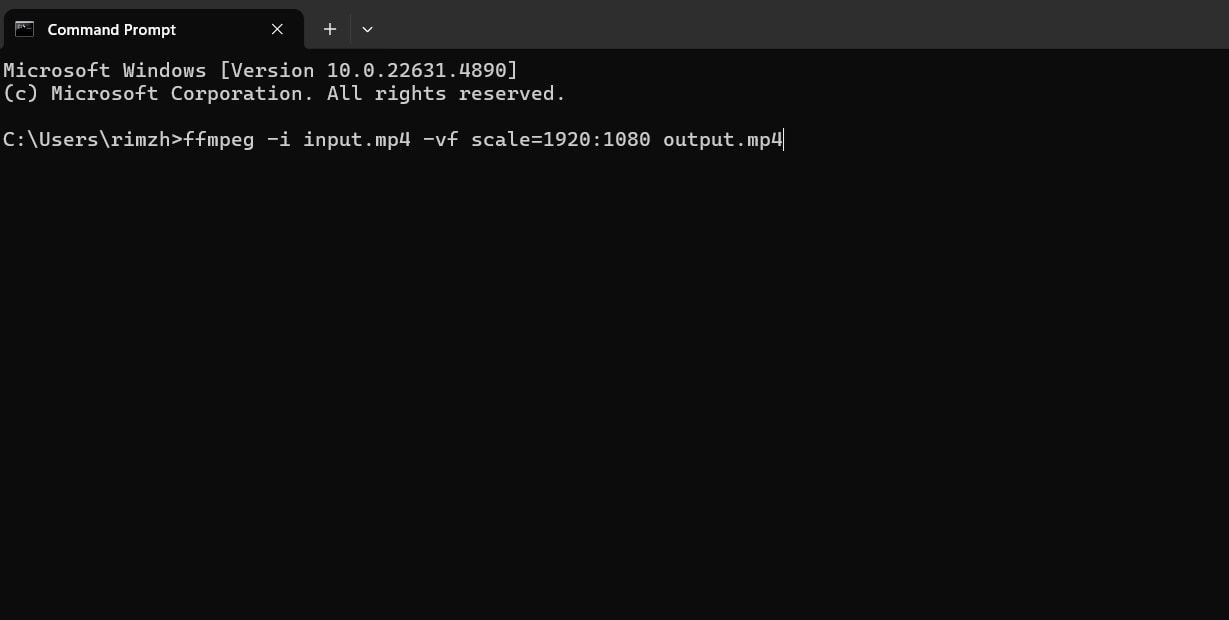
- Sustituye "input.mp4" por el nombre de tu video 720p. Sustituye "salida.mp4" por el nombre de archivo de salida que desees. Presiona Enter. Espera a que finalice la conversión
Método 4: Convierte Videos de 720p a 1080p con Adobe Premiere Pro
Adobe Premiere Pro es un software de edición de video profesional. Puedes convertir 720p a 1080p con una calidad excelente. Este método es el mejor para los editores de video profesionales.
Este software ofrece muchas funciones avanzadas para mejorar la calidad de video. Los resultados pueden ser muy buenos, pero el programa requiere una suscripción.
Pasos para convertir con Adobe Premiere Pro:
- Abre Adobe Premiere Pro. Crea un nuevo proyecto. Importa tu archivo de video 720p. Arrastra el video a la línea de tiempo. Ve a Secuencia > Configuración de Secuencia. Cambia el tamaño del fotograma a 1920×1080. Haz clic con el botón derecho en el video en la línea de tiempo y selecciona "Escalar a Tamaño de Fotograma"
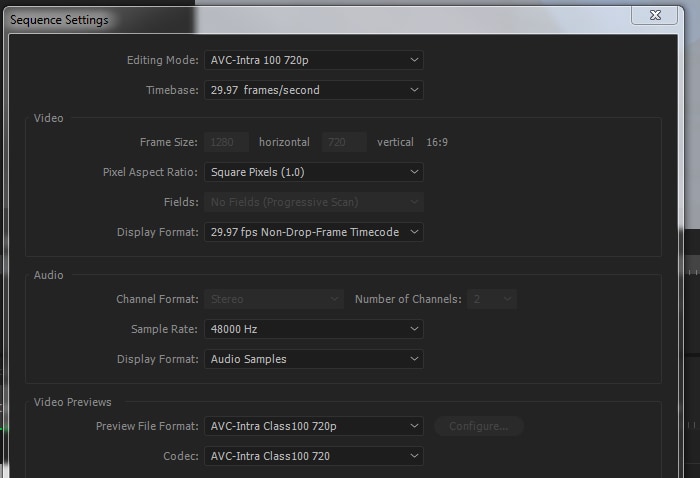
- Ve a Archivo > Exportar > Medios. En Configuración de exportación, ajusta la resolución a 1920×1080. Haz clic en Exportar para crear tu video 1080p
Parte 5: Pérdida de Archivos de Video Durante El Proceso de Conversión: Utiliza la Herramienta Recoverit
A veces, durante el proceso de conversión, los archivos pueden perderse o corromperse. Cuando esto ocurre, no hay por qué alarmarse. Wondershare Recoverit está aquí para ayudarte a recuperar archivos de video perdidos.
Recoverit es una potente herramienta de recuperación de datos diseñada para encontrar videos borrados o corruptos. Aunque hayas vaciado la papelera o hayas sufrido un fallo, Recoverit puede hacer magia para recuperar tus valiosos archivos de video.
Con su interfaz fácil de usar y sus funciones avanzadas de recuperación de datos, Wondershare Recoverit garantiza que tus preciados videos nunca se pierdan de verdad. Ya se trate de un borrado accidental, errores de formateo o fallos del sistema, Recoverit está equipado para gestionar todo tipo de escenarios de pérdida de datos.
Así que, la próxima vez que te enfrentes a un problema de pérdida o corrupción de archivos, recuerda que Wondershare Recoverit te cubre las espaldas, listo para recuperar tus videos y devolverlos a la vida.
Pasos para recuperar videos perdidos:
- Descarga e instala Recoverit. Abre el programa. Selecciona la unidad en la que estaba almacenado el video perdido. Haz clic en Iniciar para iniciar el escaneado.

- Espera a que finalice el proceso de escaneo.

- Vista previa de los archivos recuperados una vez finalizada la exploración. Selecciona los videos que quieres recuperar. Haz clic en Recuperar para guardarlos en una ubicación segura.

Video Relacionado >>: ¿Cómo recuperar videos borrados?
Parte 6: Consejos Profesionales para Convertir 720P a 1080P Fácilmente
Aquí tienes algunos consejos de expertos para obtener los mejores resultados al convertir 720p a 1080p:
- Utilizar escaladores basados en IA para mejorar la calidad
- Asegúrate de que tu fuente de video 720p es de alta calidad para empezar
- Ten en cuenta la velocidad de bits: a mayor velocidad, mejores resultados.
- Prueba diferentes herramientas para ver cuál da los mejores resultados para tus videos específicos
- Guarda en formatos como MP4 o MKV para una mejor compatibilidad
- No esperes milagros: el reescalado puede mejorar los videos, pero no puede añadir detalles que no estaban en el original.
- Para proyectos importantes, prueba con un clip corto antes de convertir todo el video.
- Haz una copia de seguridad de tus archivos originales 720p antes de convertirlos
Conclusión
Convertir un video de 720p a 1080p puede mejorar enormemente tu experiencia visual. La diferencia entre 720p y 1080p se nota en las pantallas grandes. Muchas herramientas permiten convertir 720p a 1080p.
Opciones gratuitas como HandBrake y FFmpeg funcionan bien para las necesidades básicas. Para mejorar la calidad, herramientas de IA como HitPaw pueden marcar una gran diferencia. Los programas profesionales como Adobe Premiere Pro ofrecen el mayor control, pero son más caros.
Recuerda que la conversión de 720p a 1080p no puede añadir detalles que no estuvieran en el video original. Pero puede hacer que los videos se vean mejor en las pantallas modernas. Elige el método que se ajuste a tus necesidades y presupuesto.
Prueba Recoverit para Recuperar Videos Perdidos
Seguridad Verificada. Más de 7.302.189 personas lo han descargado.
Preguntas Frecuentes
-
1. ¿Puedo convertir 720p a 1080p gratis?
¡Claro que sí! Puedes utilizar herramientas gratuitas como HandBrake o FFmpeg para convertir vídeos de 720p a 1080p. Estas herramientas son de código abierto y cubren las necesidades básicas de conversión sin coste alguno. HandBrake, por ejemplo, ofrece una interfaz sencilla que permite elegir la fuente, seleccionar la resolución deseada e iniciar el proceso de conversión. FFmpeg, por su parte, es una herramienta de línea de comandos que ofrece amplias opciones de personalización para quienes se sientan cómodos codificando. Ambas herramientas ofrecen resultados excelentes, garantizando que tus videos se conviertan eficazmente sin ningún gasto. -
2. ¿Convertir 720p a 1080p hará que mi video se vea mejor?
Convertir de 720p a 1080p puede mejorar el aspecto de los videos, sobre todo en pantallas más grandes. Los conversores estándar simplemente escalan el video, lo que resulta en una imagen estirada con el mismo nivel de detalle. Sin embargo, los conversores basados en IA pueden mejorar significativamente la calidad analizando cada fotograma y añadiendo los detalles que faltan. Estos conversores avanzados utilizan algoritmos de aprendizaje automático para mejorar la nitidez, reducir el ruido y mejorar la claridad general. Ten en cuenta, sin embargo, que la mejora final depende en gran medida de la calidad del video original. Si el video de origen es de baja calidad, la mejora puede ser menos perceptible. -
3. ¿Cuál es la mejor herramienta gratuita para convertir 720p a 1080p?
Cuando se trata de conversores gratuitos en línea, HandBrake está ampliamente considerado como la mejor opción. Es una herramienta versátil que admite una amplia gama de formatos de entrada y permite personalizar los ajustes de salida, como la resolución, la velocidad de bits y el códec. Su interfaz de fácil manejo la hace accesible tanto para principiantes como para usuarios avanzados. Entre las potentes funciones de HandBrake se incluyen la conversión por lotes, los preajustes integrados para varios dispositivos y la posibilidad de añadir subtítulos y capítulos. Lo mejor de todo es que ofrece excelentes resultados sin imponer marcas de agua, anuncios ni límites de tiempo, lo que la convierte en una opción segura para convertir 720p a 1080p. -
4. ¿El paso de 720p a 1080p reduce la calidad?
El reescalado básico consiste en aumentar la resolución del video sin añadir nuevos detalles. Este proceso no reduce la calidad original, pero tampoco la mejora significativamente. En pantallas grandes, el video puede aparecer ligeramente borroso o pixelado. Sin embargo, el reescalado basado en IA puede mejorar la calidad percibida al realzar los detalles y reducir el ruido. Estas técnicas avanzadas utilizan redes neuronales para predecir y generar los detalles que faltan, lo que da como resultado una imagen más nítida y clara. La eficacia del reescalado basado en IA depende del algoritmo específico utilizado y de la calidad del video original.

